Beyond Compare比较文件夹的操作教程
时间:2022-10-26 16:55
有很多人不了解Beyond Compare比较文件夹的操作教程,那么今天小编就在这里给大家分享一点我的小经验,希望可以给你们带来帮助。
Beyond Compare比较文件夹的操作教程

我们先打开Beyond Compare,打开“文件夹比较”对话框;
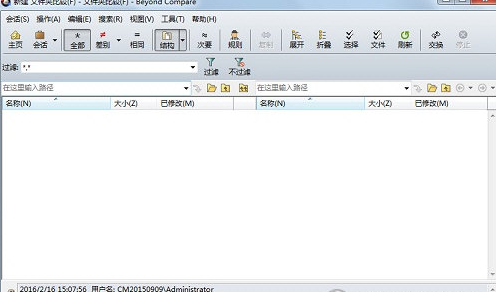
然后我们在左右两边的下拉框中输入文件夹路径,下方将显示路径目录下所有文件夹和文件;
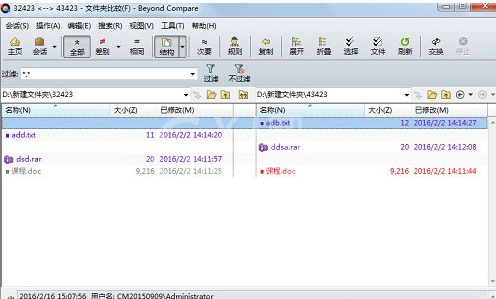
这时候我们选中一个文件夹,点击工具栏上的“操作”——“比较内容”命令,弹出“比较内容”对话框,可以进行“CRC比较”、“二进制比较”等,点击“开始”即可进行比较;
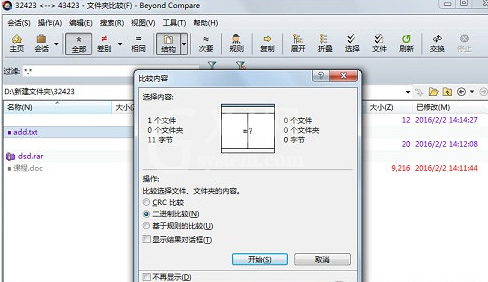
最后我们工具将会对文件夹中所有文件进行逐个对比,相同的文件会在中间显示“=”,不同的文件会在中间显示“≠”。
按照上文为各位讲述的Beyond Compare比较文件夹的具体操作步骤,你们是不是都明白了呀!



























